Mengenal Cell Relatif dan Cell Absolut Pada Microsoft Excel
Cell Relatif dan Absolut - Dalam Exel salah satu unsur penting yang ada didalamnya adalah Cell.
Seperti yang kita ketahui bahwa Worksheet Excel terdiri dari banyak Cell dan pada Cell inilah kita akan melakukan input data serta pengolahan teks maupun angka.
Dalam Excel khusus untuk Cell ini dibagi kedalam tiga jenis yaitu Cell Absolut, Cell Relatif serta Cell Semi Absolut.
Pada artikel ini kita akan bahas dua jenis cell diatas yaitu cell Relatif dengan cell Absolut karena dua jenis Cell ini akan paling sering kita temui dalam Excel.
Mengenal Cell Relatif dan Cell Absolut
Cell Relatif dan Cell Absolut ini akan terkait erat dengan copy paste pada rumus yang dibuat.
Jika kita membuat rumus Excel kemudian kita copy dan pastekan maka akan ada dua kondisi yang dialami.
Kondisi yang pertama adalah Cell akan ikut bergeser secara terus menerus sesuai dengan posisi cell copy dan paste.
Selanjutnya kondisi yang kedua adalah posisi cell justru tidak akan berubah kemanapun kita lakukan copy dan paste rumus Excel.
Kedua jenis status dan kondisi cell diatas merupakan istilah yang dikenal dengan sebutan Cell absolut serta Cell Relatif.
Lalu, mana yang disebut dengan Cell Relatif dan mana yang disebut dengan Cell Absolut ?
1. Cell Relatif
Dalam Excel saat kita akan menggunakan rumus maka posisi Cell akan dicatat pada rumusnya.
Pada gambar diatas ada dua contoh penggunaan rumus yaitu pada Cell A1 serta pada Cell A2.
Dari kedua rumus tersebut pada Cell A1 posisi alamat cell terlihat polos tidak ada symbol atau tanda $.
Jika diterapkan pada istilah Cell Absolut atau Cell Relatif maka rumus yang ada pada Cell A1 tersebut merupakan jenis dari Cell Relatif.
Cell ini akan bergeser posisinya jika kita lakukan copy paste pada rumus yang ada didalamnya.
2. Cell Absolut
Jika rumus yang ada pada Cell A1 merupakan jenis dari Cell Relatif maka tentu rumus yang ada pada Cel A2 merupakan rumus yang masuk kedalam jenis cell Absolut.
Ciri yang paling mudah adalah munculnya symbol atau tanda $ pada alamat cell yang digunakan pada rumus tersebut.
Pada jenis Cell ini jika rumus akan dicopy paste maka posisi alamat cellnya tidak akan berubah atau tetap pada Cell awal.
Untuk menampilkan symbol $ pada Cell Absolut bisa dengan cara diketik langsung dan bisa juga dengan menggunakan tombol F4 pada keyboard komputer.
Itulah pembahasan kita kali ini tentang Cell Relatif dan Absolut, semoga bermanfaat.

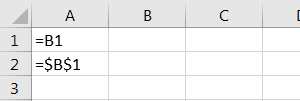
Post a Comment for "Mengenal Cell Relatif dan Cell Absolut Pada Microsoft Excel"